ホームページやブログ制作で人気の「WordPress」には、様々なテーマが用意されています。テーマを上手く導入してカスタマイズすれば、効率よくオリジナルのWebサイトを制作可能です。
テーマには有料、無料含めさまざまな種類がありますが、2020年人気のテーマに「Luxeritas」があります。Luxeritasの特徴は、「多機能」、「表示の速さ」にあります。管理画面上で複雑なカスタマイズも簡単に実行可能で、かつウェブサイト読み込み遅延の心配が少なくなります。
今回はWordPressテーマを探している方など向けにLuxeritasとは何か、そしてその特徴やインストール方法、レビューやカスタマイズ方法などをご紹介していきます。
Luxeritasとは?特徴紹介
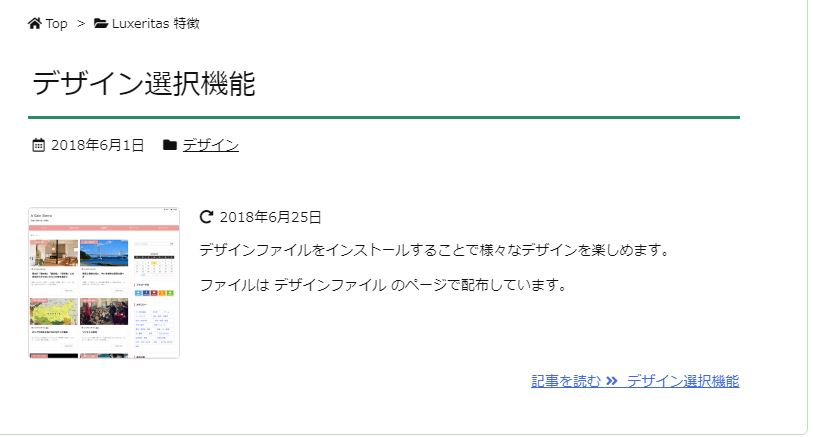
Luxeritasとは、「るな」という個人の方がWebサイト上で提供しているWordPressテーマです。無料で利用できる、初心者でも導入しやすいテーマとなっています(権利表記を消すためには、別途専用プラグインを5,230円で購入する必要があります)。Luxeritasには、次のような特徴があります。
- 最初から子テーマが用意されている
- 無料ながらカスタマイズ性が高い
- Webサイト表示を高速化可能
最初から子テーマが用意されている
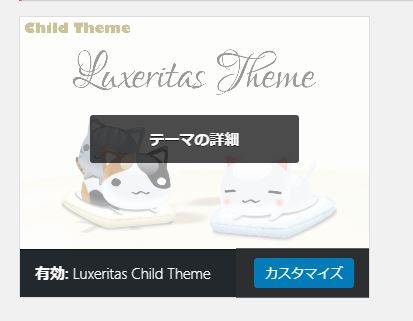
通常テーマをインストールする際は、子テーマが用意されていません。子テーマは元テーマを上書きせずに、自分の指定したCSS装飾などを行える便利な機能です。頻繁に行われるWordpressのアップデートの提供を受けることもありません。
ただ、子テーマを使用する場合、新しく専用のファイルを制作して元テーマとの紐づけを行ったりと、手動で用意すると準備に多少手間が掛かります。しかしLuxeritasではカスタマイズされるのを前提に、最初から子テーマが公式に用意されています。公式からテーマと子テーマをインストールしWordPress上にでアップロードすれば、すぐ子テーマ経由でカスタマイズできるようになるので大変便利です。
WordPressのダッシュボードからテーマを探し、直接インストールできない点が少し難易度が上がりますが、パソコン内にあるLuxeritasデータをアップロードするのは難しい作業ではないのでやり方さえ押さえておけば初心者でも対応できるものです。
無料ながらカスタマイズ性が高い

Luxeritasは、無料と思えないほどカスタマイズ性が高いのも人気の秘密になっています。
- 全体のレイアウト設定
- ヘッダー、フッター設定
- Webサイト要素ごとのフォントサイズ設定
- 目次作成
- アニメーション設定
- 「Lazy Load」による読み込み設定
- SNSボタン設定
など、デザイン面だけで見ても多くの機能が利用可能です。SEO面では、
- canonical 設定
- トップページの meta descriptionトップページメタディスクリプション設定
- Google検索結果に表示させる日付の設定
など複数の機能を使えます。
Webサイト表示を高速化可能

Luxeritasは、とにかく高速なテーマとしても有名です。
- HTMLやCSS、Javascriptなどを圧縮する
- テーマ結合によるHTTPリクエストの減少
- デザインに影響ないCSSを非同期で読み込む
などの工夫で、カスタマイズ後も驚くような速さでサイトが読み込まれます。WordPressサイト読み込み遅延で悩んでいる場合は、Luxeritasを使うことで余計なプラグインを削除しながら一気に読み込み高速化を狙えます。
Luxeritasのインストール方法

ここからは、Luxeritasのインストール方法をご紹介していきます。
1.公式にアクセスして、テーマと子テーマをダウンロードする
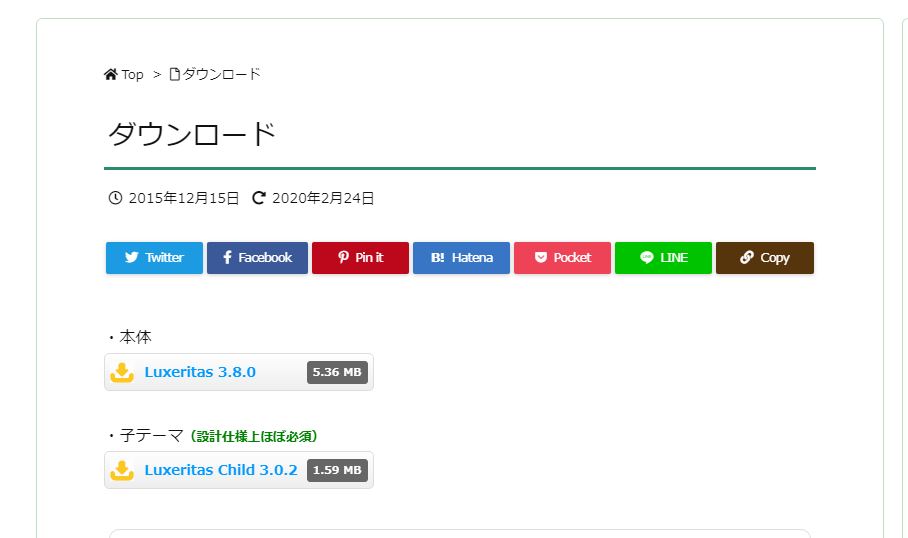
2.WordPressダッシュボードから、「外観」→「テーマ」とたどる
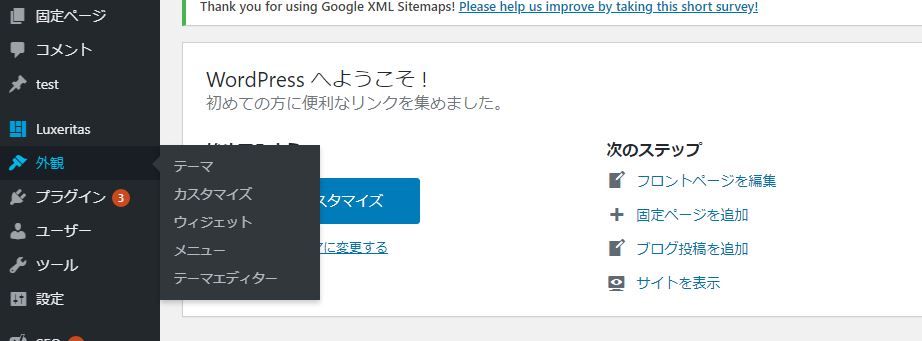
3.「新規追加」ボタンを押す
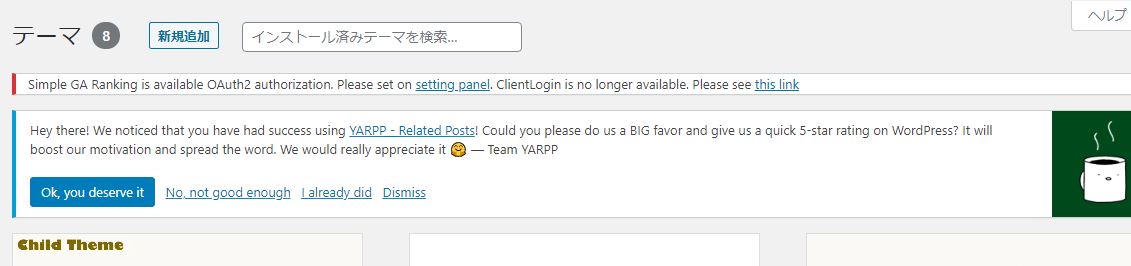
4.「テーマのアップロード」を押す
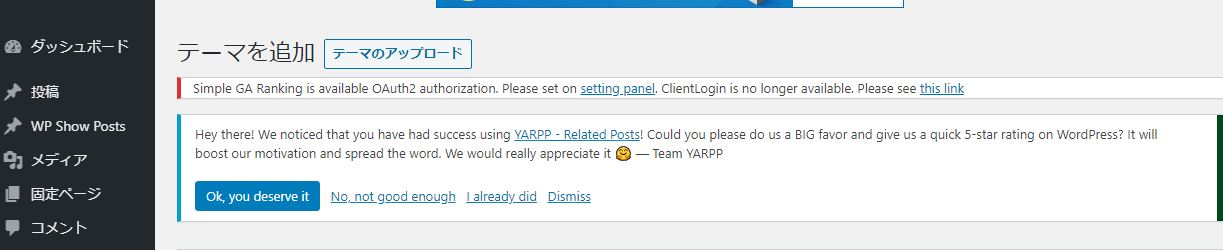
5.「ファイルの選択」を押し、先ほどダウンロードしたテーマと子テーマをWordPressに展開する(インストール順番は本テーマ→子テーマにしないとエラーが起こるので注意)
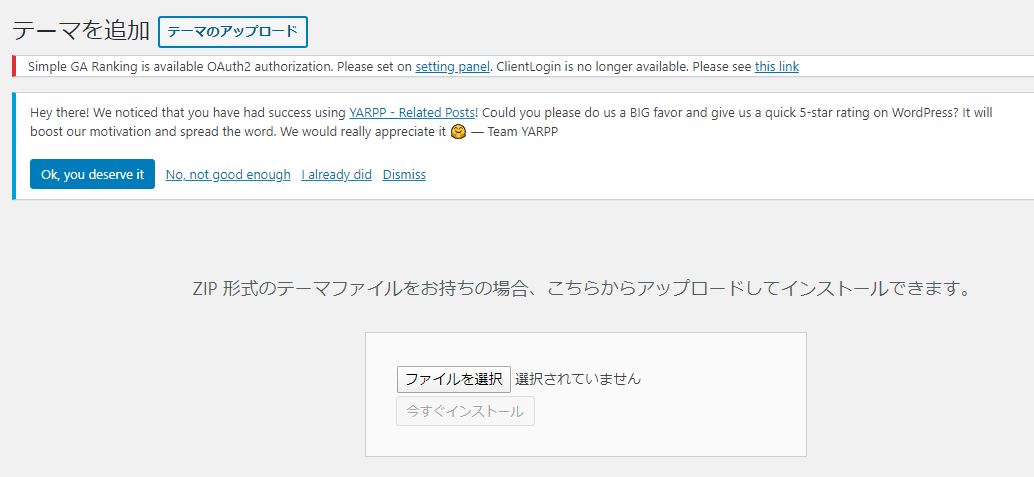
Webサイト上にパソコンのファイルをアップロードする感覚で、気軽にやっても大丈夫だと思います。
Luxeritasを使ってみた感想まとめ(レビュー)

ここからはLuxeritasを使って感じた感想を、レビューとしてピックアップ紹介していきます。
- サイト処理が驚くほど速い
- カスタマイズできる項目が多すぎて逆に困るくらいである
- デザイン面では工夫が必要
サイト処理が驚くほど速い

ウェブサイト処理面では、驚くほど速さに差が出ました。以前WordPressのデフォルトテーマや、自分で制作したテーマなどを利用してサイト表示確認を行ったことがあります。デフォルトテーマはシンプルな構造ですが数秒は読み込みに時間が掛かり、オリジナルテーマのほうはもっと時間が掛かっていました。
しかしLuxeritasに変更してウェブサイトを読み込んでみると、1秒も掛からない速度でサイトが読み込まれました。サイトが高速かどうかは直接目で見て確かめるのが一番ですが、プラグインをいくつか入れている状況でも爆速で読み込まれたのは驚きでした。
今後必要ないプラグインを整理して削除すれば、さらに高速になるのではと思います。
カスタマイズできる項目が多すぎて逆に困るくらいである
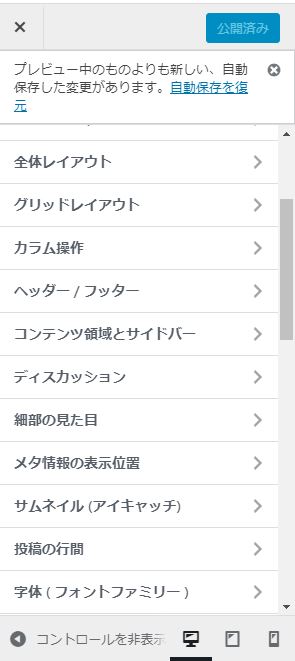
無料・有料テーマ関わらず複数のテーマを今まで見てきましたが、Luxeritasはそれらのテーマと比較してもカスタマイズできる項目が実に多彩です。中には
- AMP(サイトをGoogleサーバーにキャッシュして高速化できる技術)
- PWA(プッシュ通知送信など、ネイティブアプリのようにふるまえるWebアプリ)
など、比較的新しいWeb技術へ対応できる設定項目が用意されていて関心しました。Luxeritasで内観、外観をカスタマイズする際は
- 1.どんな設定を操作しないのかあらかじめ目途を付けておく
- 2.操作したい項目の部分だけを確認し、操作を行う
としたほうが、手当たり次第に画面を確認するより効率的だと思います。
一通り設定を調べてみましたが、未だにすべての設定項目は把握しきれていません。Luxeritasを使う際は外部の方の意見も参考にしながら、有効な設定カスタマイズを自分のものにしていく必要がありそうです。
デザイン面では工夫が必要
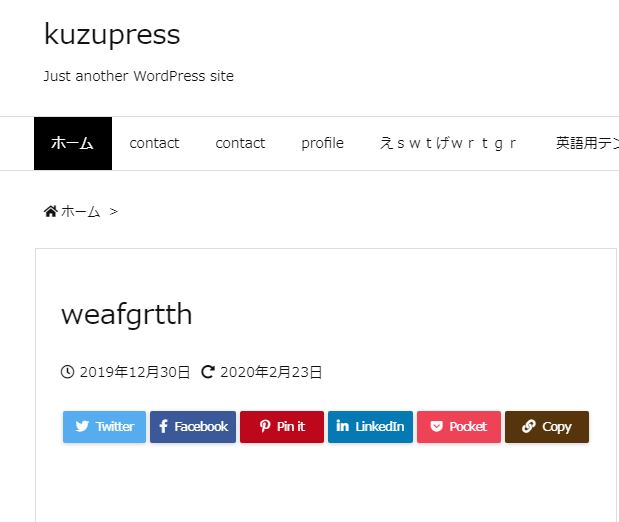
Luxeritasはカスタマイズされることを前提にしているので、デザインは他有名無料テーマと同じくシンプルです。そのままデフォルトで使うのは、オリジナリティに欠けるのでおすすめしません。とは言えカスタマイズ面などは他無料テーマと比較してもトップクラスですし、読み込みが速い点はSEOとユーザビリティの面からも見逃せません。
インストールが終了すれば子テーマをすぐカスタマイズできる状態なので、デザイン勉強も兼ねてLuxeritasのCSSなどを編集してみるとよいかと思います。また最初から設定されている虹色上のファビコンや子テーマのサムネイル画像など、細かいところも自分オリジナルにカスタマイズしてみるとオリジナリティが増してよいかもしれません。
そもそも無料テーマは、「デザイン面ですでにオリジナリティがある程度あるテーマが欲しい」という方には不向きです。無料テーマより短時間で高品質なウェブサイトを制作したいときは、有料テーマを選んでください。
ちなみに最下部に「WordPress Luxeritas Theme is provided by “Thought is free”.」のように表示される権利表示はすのが難しいように工夫されており、万が一消去方法が分かってそれを公開してしまうと法的に罰される恐れがあります。コーポレートサイトなどでどうしても権利表示を消してオリジナルさを出したいときは、公式プラグインを導入しましょう。
Luxeritasテーマのカスタマイズ事例

ここからは、Luxeritasテーマのカスタマイズ事例をご紹介していきます。
- グローバルメニューカラー変更など
- アイキャッチ画像を記事トップに挿入する
- 検索フォームデザイン変更
グローバルメニューカラー変更など
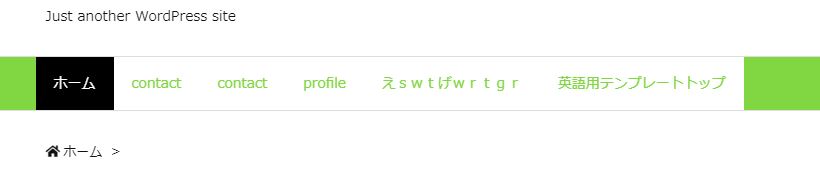
グローバルメニューは大きなデザイン変更はしにくいですが、ワンポイントカスタマイズしてあげるだけでスタイリッシュさなどを出せるようになります。
1.WordPressダッシュボード→左メニュー「Luxeritas」→「カスタマイズ外観」とたどる
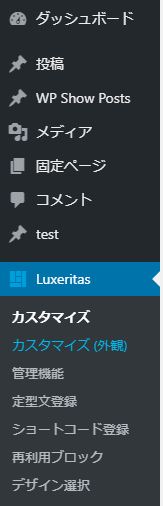
2.左に表示されたカスタマイズメニューから、「ヘッダーナビ(グローバルナビ)」を選択
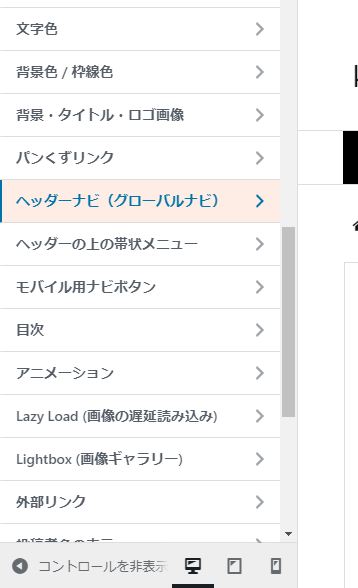
3.表示された広告を操作する(今回は「ナビ文字色」と「ナビバー背景色」を黄緑色にしました)
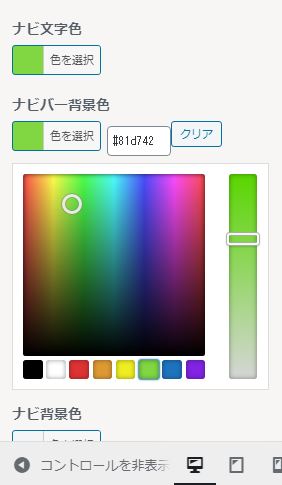
アイキャッチ画像を記事トップに挿入する
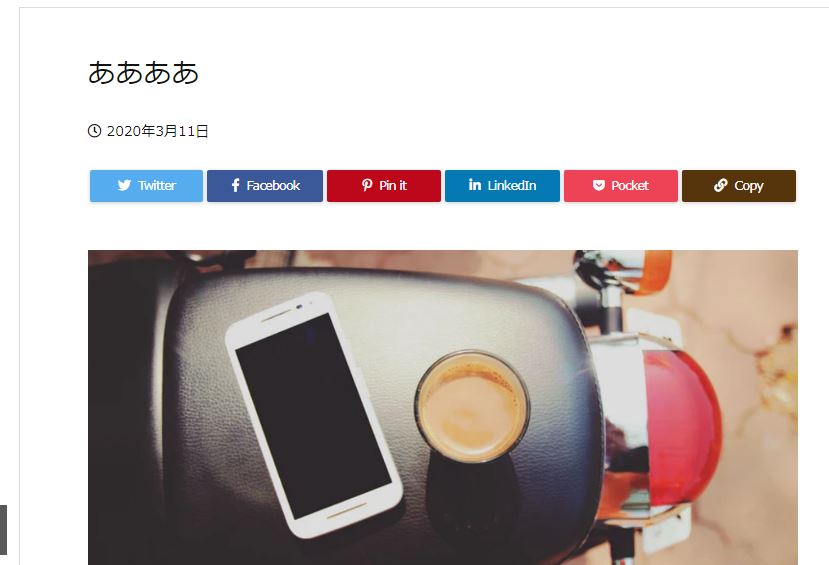
Luxeritasには、他のテーマに付いている「記事内に設定したアイキャッチ画像を、自動でトップあたりに表示する」という機能がありません。実装にはPHPコードを編集する必要がありますが、コード内容が決まっておりコピペするだけで済みます。
- 1.WordPressダッシュボード→左メニュー「Luxeritas」→「子テーマの編集」とたどる
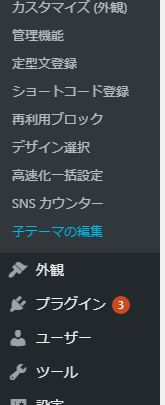
- 2.表示された画面上部タブから「functions.php」を選択して、コード記述欄にコードを貼る
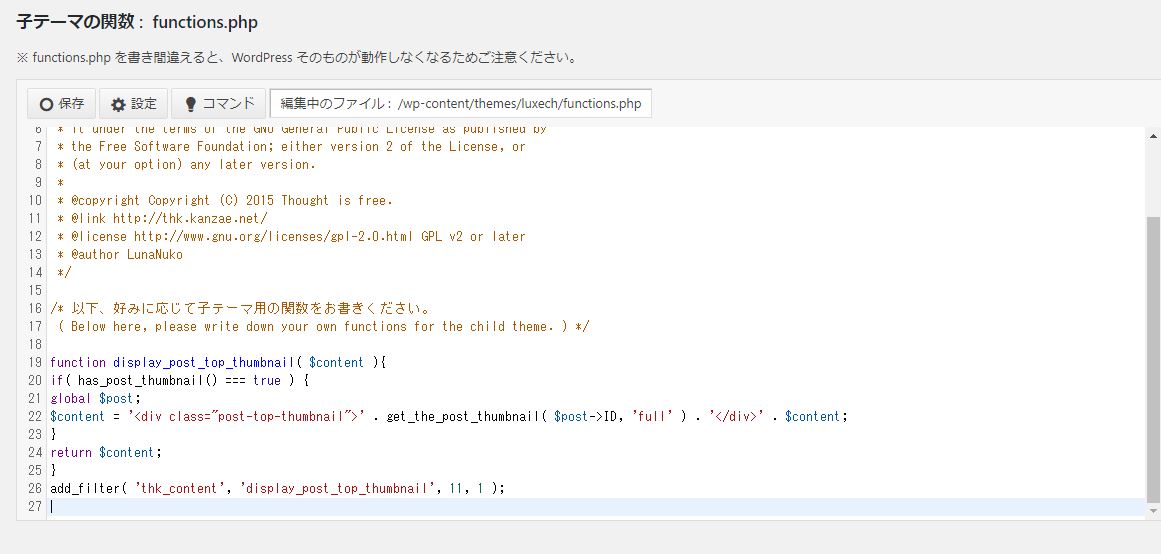
実際のコード:
function display_post_top_thumbnail( $content ){
if( has_post_thumbnail() === true ) {
global $post;
$content = ‘‘ . get_the_post_thumbnail( $post->ID, ‘full’ ) . ‘‘ . $content;
}
return $content;
}
add_filter( ‘thk_content’, ‘display_post_top_thumbnail’, 11, 1 ); - 3.コード記述欄上部の「〇保存」と書かれたボタンを押して、保存を完了する(このサイトを離れますか?というメッセージが出ますが、「このページを離れる」ボタンを押して先に進んでください)
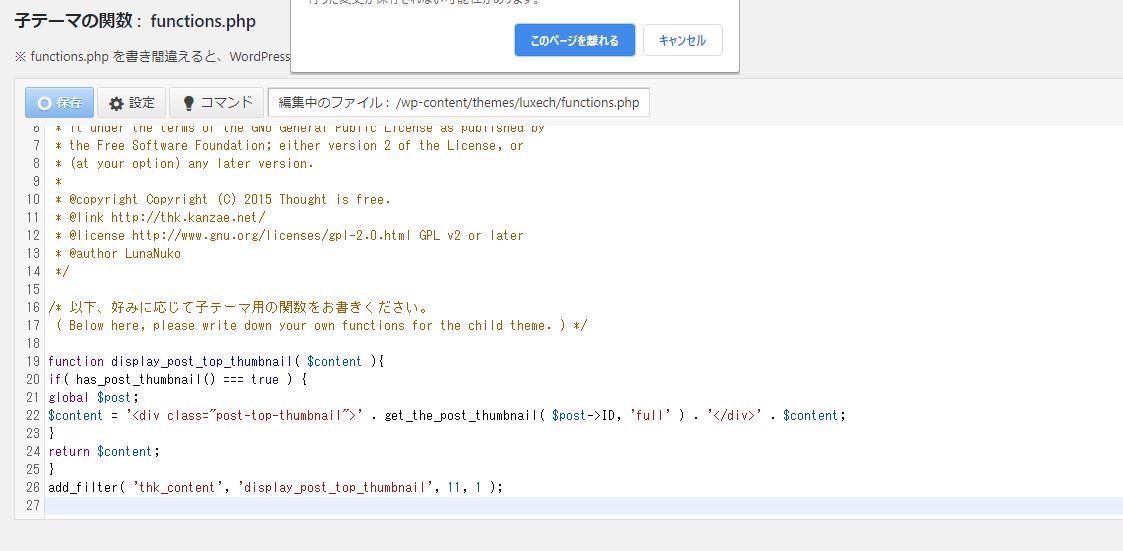
- 1.WordPressダッシュボード→左メニュー「Luxeritas」→「子テーマの編集」とたどる
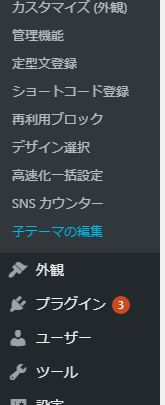
- 2.表示された画面上部タブから「スタイルシート」を選択して、コード記述欄にコードを貼る
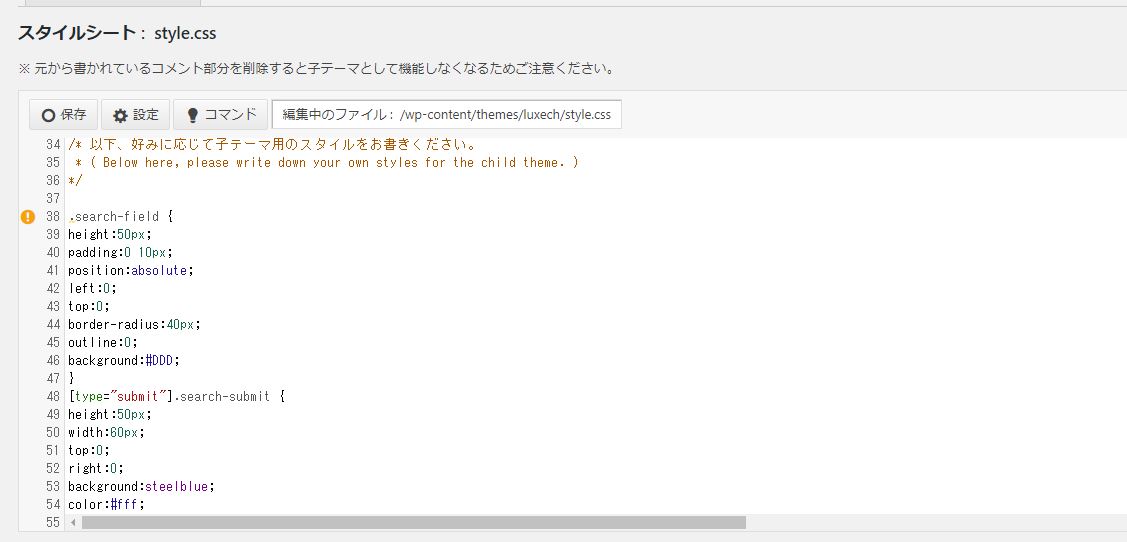
.search-field {
height:50px;
padding:0 10px;
position:absolute;
left:0;
top:0;
border-radius:40px;
outline:0;
background:#DDD;
}
[type=”submit”].search-submit {
height:50px;
width:60px;
top:0;
right:0;
background:steelblue;
color:#fff;
border:none;
border-radius:0 25px 25px 0;
}
[type=”submit”].search-submit:hover{
color:#fb8a8a;
background:blue;
} - 3.コード記述欄上部の「〇保存」と書かれたボタンを押して、保存を完了する
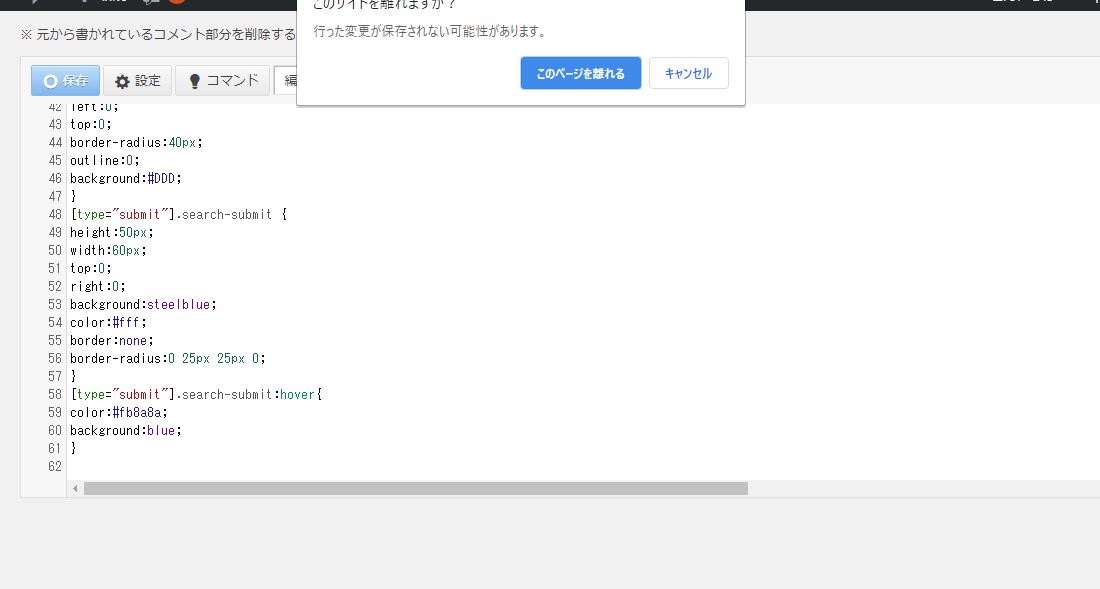
- シークレットウィンドゥ(Google Chromeのシークレットモードなど)で変更後ページURLを開く
- Webブラウザーの設定から、キャッシュを削除する
アイキャッチ自動挿入になれている方は、ぜひPHPコードを貼ってください。ただしPHPの他の個所を下手に操作すると、初心者では解決できないトラブルを引き起こす可能性があるので注意して作業しましょう。
検索フォームデザイン変更
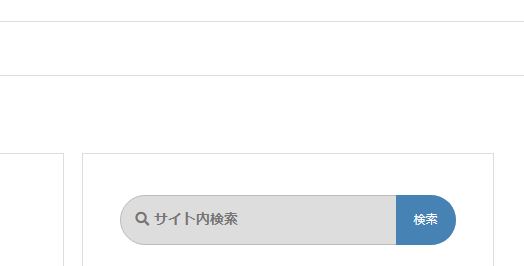
決まり切ったデザインになりがちな検索フォームデザインも、簡単にカスタマイズしてオリジナリティをアップできます。
パソコンにキャッシュが残っている場合、作業後の内容が反映されないかもしれません。その場合は
などを行ってから確認しましょう。
まとめ

今回は無料テーマLuxeritasとは何か、そして特徴やインストール方法、レビューやカスタマイズ事例などをご紹介してきました。
Luxeritasはカスタマイズ性も高く、高速で読み込まれるなどテーマとして高い実力を兼ね備えています。Luxeritasをインストールするだけでプラグインが絞れるようになり、効率的な編集作業ができるようになるでしょう。ぜひテーマで迷っている場合は、無料なのでまずは気軽にLuxeritasをインストールしてみてください。
